Wer von einem Windows-Gerät auf einen Mac wechselt, der hat an vielen Stellen wenig Umgewöhnungsprobleme. Anders sieht es allerdings bei der Anzeige von Dateien aus: Im Gegensatz zum Windows Explorer sind die Optionen, welche Dateien wie angezeigt werden, ein wenig versteckter als gewohnt. Wenn Sie aber wissen, wo Sie suchen müssen, können Sie die Ansicht schnell auf Ihre Bedürfnisse anpassen.
Der nicht so ganz naheliegende Einstieg in die Einstellungen der Dateianzeige startet auf dem Schreibtisch. Klicken Sie mit der Maus auf einen freien Bereich des Schreibtisches. Wichtig: Erst dann ist der Finder (der ja normalerweise eheh unauffällig im Hintergrund läuft) die aktive Anwendung. Das sehen Sie daran, dass macOS neben dem Apfel Finder anzeigt.
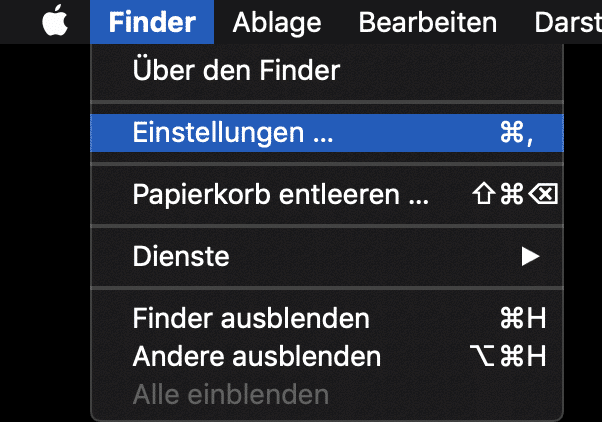
Klicken Sie nun auf Finder > Einstellungen. Unter Allgemein können Sie festlegen, welche Elemente Sie auf dem Schreibtisch angezeigt sehen wollen. Wenn Ihnen also beispielsweise die Festplatten Ihres Macs oder Netzwerklaufwerke fehlen: Schalten Sie die Anzeige hier ein.
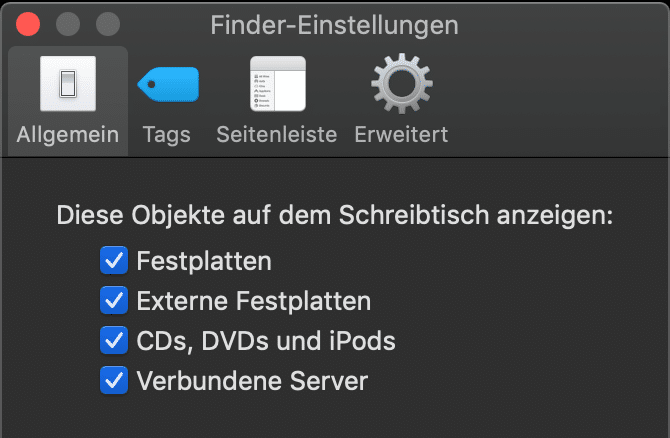
Unter Erweitert können Sie festlegen, ob die Dateierweiterungen (Dateinamensuffixe) angezeigt werden sollen. Ist die Option aktiviert, dann sehen Sie bei einem Word-Dokument beispielsweise .doc am Ende des Namens.
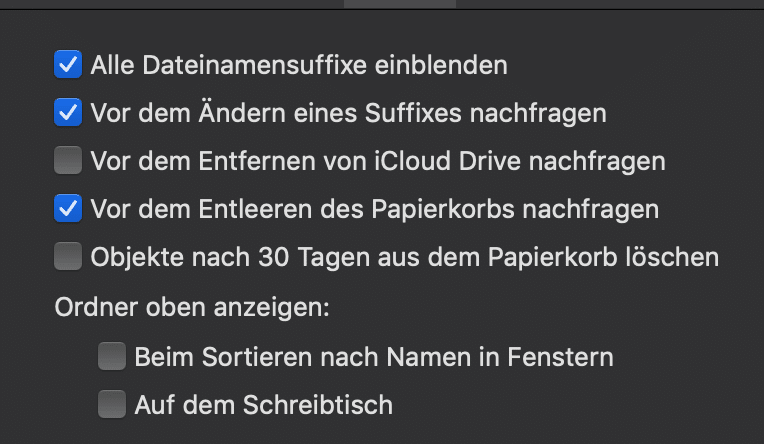
Wenn Sie nun auch versteckte Dateien anzeigen wollen, dann geht as nicht über die Einstellungen des Finders. Gehen Sie dazu in das gewünschte Verzeichnis (für alle Dateien auf die oberste Ebene der Festplatte Macintosh HD). Dann drücken Sie auf der Tastatur die Tastenkombination Befehlstaste (⌘) Umschalttaste (⇧) und Punkt (.).





